Los navegadores Web como Microsoft Edge además de navegar por internet, también se puede usar para descargar archivos de todo tipo. Edge cuenta con una sección de descargas que además de permitirnos visualizar el proceso de descarga de archivos, así como acceder a un historial de descargas que te permite ver los archivos que se están descargando y los que ya se han descargado. Aunque esta sección de descarga está oculta en Microsoft Edge, también podrás colocarla en la barra de herramientas del navegador.
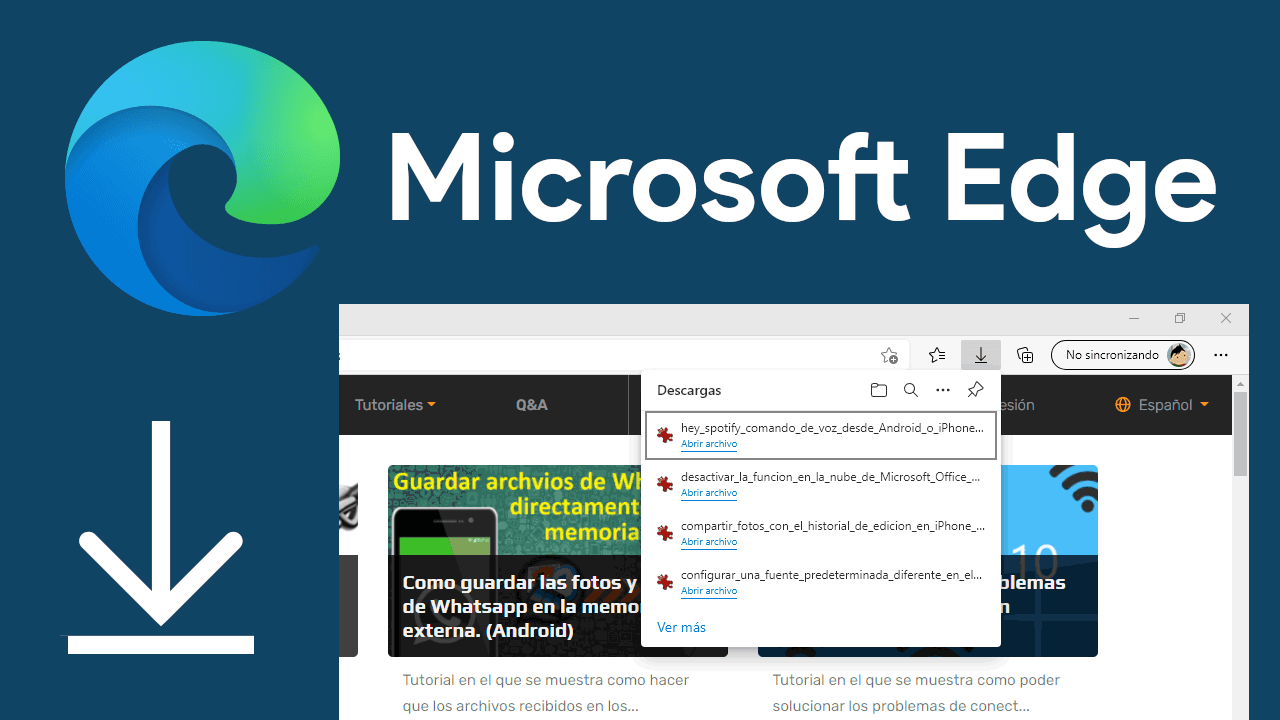
Relacionado: Cambiar la carpeta de descarga del navegador | Chrome, Firefox, Edge
En Microsoft Edge, cuando queremos acceder a la sección Descargas del navegador, tendremos primeramente que acceder al menú principal de programa de navegación por internet. Esto no gusta a muchos usuarios ya que no es muy practico y perjudica a la productividad.
Cierto es que en Microsoft Edge permite acceder de forma rápida y sencilla a la sección Descargas usando el atajo de teclado: Ctrl + J. Esto hace que aparezca de forma momentánea el icono de descargas en la barra de herramientas junto con el historial de descargas en el navegador Edge. El problema es que esta sección y botón de descarga se ocultará automáticamente tan pronto como cerremos dicha sección.
Afortunadamente Microsoft Edge te permite configurar la sección descargas para que el botón de Descargas se muestre en la interfaz del navegador web. De esta forma cualquier usuario podrá acceder al historial de descargas de Microsoft Edge con tan solo hacer clic en el botón que se mostrará permanentemente en la barra de herramientas.
En este tutorial te mostramos como activar el botón Descargas de Microsoft Edge para que se muestre de forma permanente en la barra de tareas (interfaz) del navegador web:
Como mostrar permanente ente acceso directo a la sección Descarga de Edge en la barra de herramientas.
1. Abre el navegador Web Microsoft Edge.
2. Una vez aquí tendrás que hacer clic en el icono de tres puntos suspensivos
3. Cuando se despliegue el menú principal tendrás que hacer clic derecho de ratón sobre la opción: Descargas
4. Ahora se mostrará un menú contextual en el que tendrás que seleccionar: Mostrar en la barra de herramientas
5. Esto hará que a partir de ahora el icono de descargas en la interfaz del navegador Edge de forma permanente en la que poder hacer clic en cualquier momento para desplegar el histoiral y progreso de las descargas.
![]()
Como activar permanentemente el botón de descarga en la barra de herramientas del navegador Microsoft Edge.
1. Accede a Edge
2. Haz clic en los tres puntos suspensivos de la parte superior derecha de la interfaz.
3. En el menú, dirígete a: Configuración
![]()
4. Dirígete a la pestaña: Apariencia
5. Una vez dentro de esta sección tendrás que localizar la sección: Personalizar la barra de herramientas
6. Bajo esta sección encontrarás la opción: Botón Mostrar descargas
7. Activa el botón de dicha opción para activarlo.
![]()
A partir de este momento el icono de descargas se mostrará de forma permanente en la barra de herramientas del navegador Microsoft Edge.
